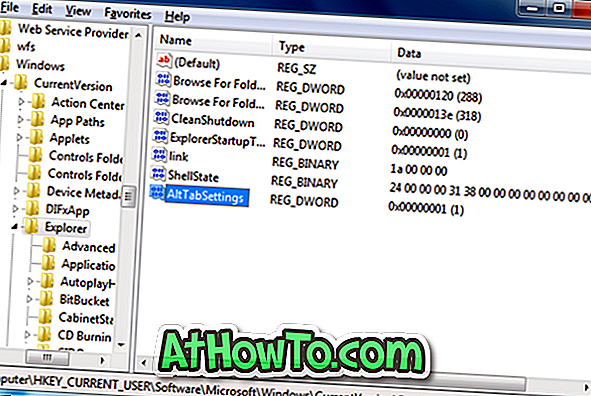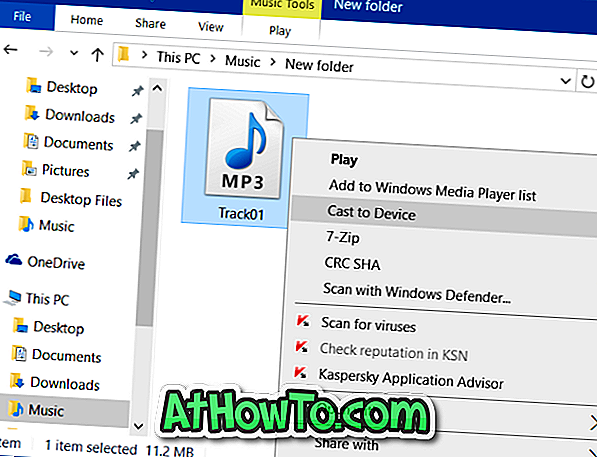Alt + Tab هي ميزة مفيدة موجودة في جميع الإصدارات الحديثة من نظام التشغيل Windows. تتيح الميزة ، كما يعلم معظمنا ، للمستخدمين التبديل بسرعة بين التطبيقات قيد التشغيل دون الحاجة إلى النقر فوق رمز التطبيق على شريط المهام.
مع الإعدادات الافتراضية ، في إصدارات Windows 7 Home Premium و Professional و Enterprise و Ultimate (حيث يتم تشغيل Aero افتراضيًا على الأجهزة المدعومة) ، عند الضغط على مفتاح الاختصار Alt + Tab ، تظهر الصور المصغرة لجميع نوافذ التطبيقات قيد التشغيل على الشاشة مع معاينة نافذة التطبيق التي تم الوصول إليها مؤخرًا. يمكنك التبديل بسرعة بين هذه الصور المصغرة بالضغط على المفتاح Tab أو باستخدام مفاتيح الأسهم.

المشكلة في سلوك Alt + Tab أعلاه هي أنك تحتاج إلى تحديد صورة مصغرة بمجرد النقر على Alt + Tab قبل أن ينتقل Windows 7 تلقائيًا إلى التطبيق الذي يتم تمييزه. بعبارة بسيطة ، عند التعامل مع عشرات البرامج ، قد لا تحصل على ما يكفي من الوقت للبحث عن الصورة المصغرة للتطبيق التي تريد التبديل إليها. '

باختصار ، إذا كانت هناك عشرات التطبيقات قيد التشغيل ، فيجب عليك تحديد الصورة المصغرة للتطبيق الذي تريد بدء استخدامه بسرعة لتجنب التبديل إلى التطبيق الأكثر استخدامًا.
لحسن الحظ ، يمكن للمرء بسهولة إيقاف تشغيل ميزة معاينة Alt + Tab في Windows 7 عن طريق تعطيل Aero Peek. على الرغم من أنه يمكنك تعطيل ميزة Aero Peek بسرعة عن طريق النقر بزر الماوس الأيمن فوق الزر Peek الموجود أقصى اليمين على شريط المهام ، لن يؤدي ذلك إلى تعطيل ميزة المعاينة. لإيقاف تشغيل المعاينة ، تحتاج إلى تعطيل Aero Peek تمامًا من خلال الانتقال إلى "خيارات الأداء".
بدلاً من ذلك ، يمكنك إيقاف تشغيل مصغرات Alt + Tab واستعادة Alt + Tab الكلاسيكية باتباع الإرشادات الواردة في الطريقة الثانية.
قم بإيقاف تشغيل ميزة المعاينة في Alt + Tab
بالنسبة لأولئك الذين ليسوا متأكدين ، إليك كيفية تعطيل معاينة Alt + Tab عن طريق إيقاف تشغيل ميزة Aero Peek.
الخطوة 1: فتح مربع حوار خصائص النظام. للقيام بذلك ، افتح قائمة "ابدأ" ، ثم انقر فوق "تشغيل" لفتح مربع أمر "تشغيل" (انظر كيفية تثبيت قائمة "تشغيل إلى ابدأ") ، واكتب Sysdm.cpl في المربع ، ثم اضغط على مفتاح "الإدخال".
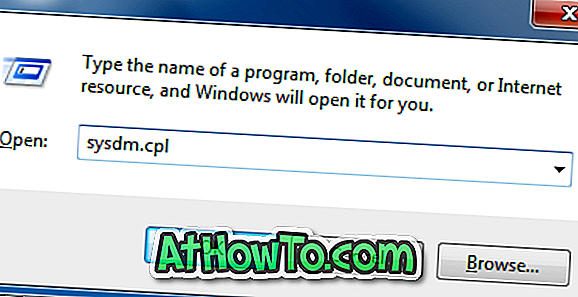
الخطوة 2: بمجرد بدء تشغيل مربع حوار خصائص النظام ، انقر فوق علامة التبويب خيارات متقدمة .
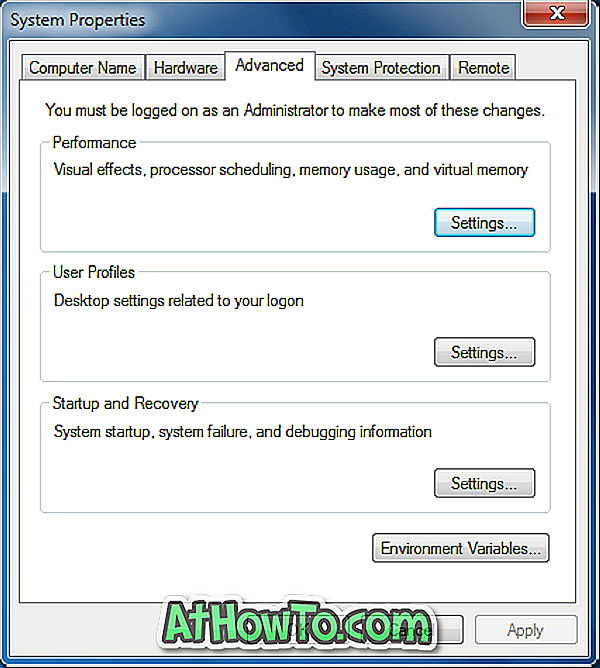
الخطوة 3: هنا ، ضمن قسم " أداء النظام" ، انقر فوق " إعدادات" لفتح مربع الحوار "خيارات الأداء".
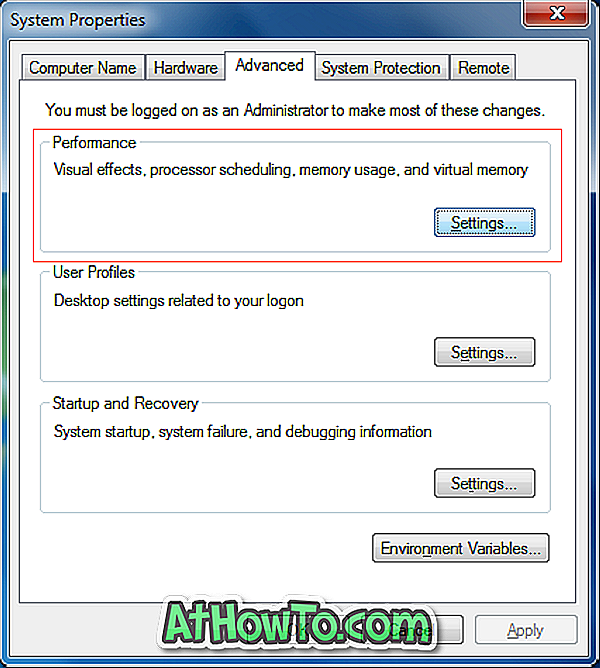
الخطوة 4: الآن ، ابحث عن الخيار المسمى Aero Peek وقم بإلغاء تحديده. أخيرًا ، انقر فوق الزر "تطبيق" لإيقاف Aero Peek وكذلك معاينة Alt + Tab.
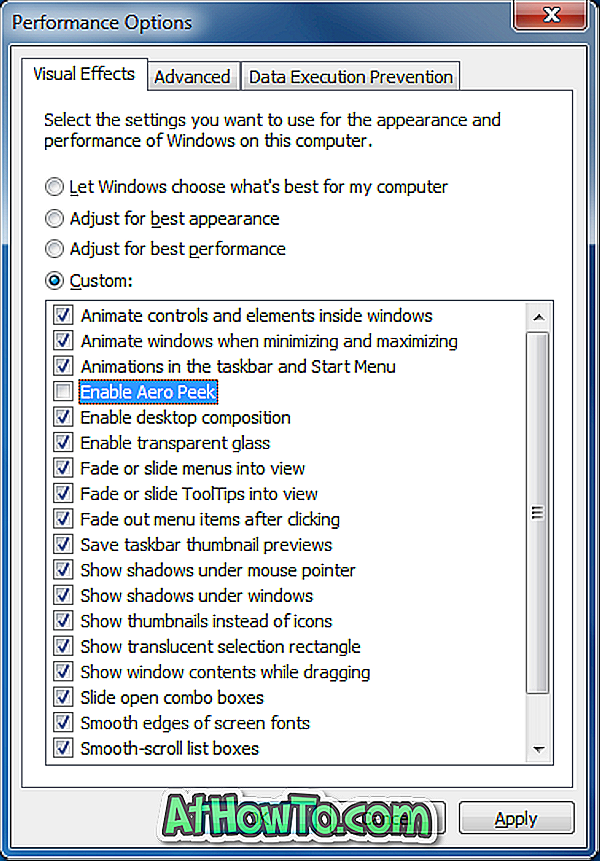
يرجى ملاحظة أن إيقاف تشغيل Aero Peek لن يؤدي إلى تعطيل ميزة Aero.
إيقاف معاينة الصورة المصغرة
يمكن لأولئك الذين يرغبون في الحصول على Alt + Tab على نظام Windows XP الكلاسيكي في Windows 7 القيام بذلك عن طريق تحرير السجل.
الخطوة 1: اكتب Regedit في مربع البحث في قائمة ابدأ ، ثم اضغط على مفتاح الإدخال. انقر فوق الزر "نعم" عندما ترى موجه UAC لفتح "محرر التسجيل".
الخطوة 2: في محرر التسجيل ، انتقل إلى المفتاح التالي:
\ كرنتفرسون \ اكسبلورر HKEY_CURRENT_USER \ SOFTWARE \ مايكروسوفت \ ويندوز
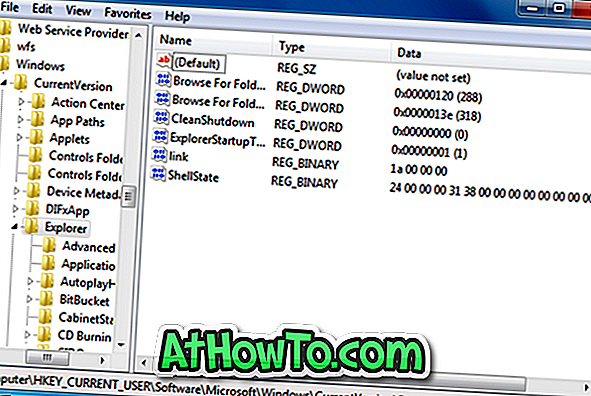
الخطوة 3: على الجانب الأيمن من Explorer ، قم بإنشاء قيمة DWORD جديدة (32 بت) تسمى AltTabSettings وقم بتغيير قيمتها إلى 1 (واحد). هذا هو! سيؤدي هذا إلى تعطيل الصور المصغرة Alt + Tab وإظهار علامة تبويب Alt + Tab الكلاسيكية على نظام Windows XP.